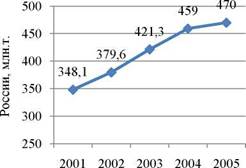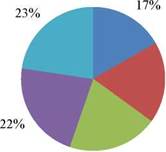План практического занятия № 6
Тема: Организация расчетов в табличном процессоре MS Excel Создание электронной книги. Относительная и абсолютная адресации в MS Excel.
Цель:: Изучение информационной технологии использования встроенных вычислительных функций Excel для финансового анализа. Освоение технологии создания таблиц, построения графиков и диаграмм по данным таблицам
Время – 2 часа.
Вопросы для обсуждения:
1 Типы диаграмм
2 Построение диаграмм на примере гистограммы
Темы рефератов:
1. Применение систем искусственного интеллекта в управлении. Экспертные системы.
2. Процесс принятия решения
Основные понятия: Табличный процессор, ячейка, формат ячейки, адресация, формулы, графики, диаграммы.
Литература
а) основная литература:
1. Акперов, И. Г. Информационные технологии в менеджменте: Учебник / И.Г. Акперов, А.В. Сметанин, И.А. Коноплева. - Москва: ИНФРА-М, 2016. - 400 с. + Доп. Материалы [электронный ресурс; Режим доступа https://znanium.com/catalog/product/221830]. - (Высшее образование. Бакалавриат).
2. Бурняшов, Б. А. Информационные технологии в менеджменте. Облачные вычисления: учебное пособие / Б. А. Бурняшов. — 2-е изд. — Саратов: Вузовское образование, 2019. — 87 c. — ISBN 978-5-4487-0386-7. — Текст: электронный // Электронно-библиотечная система IPR BOOKS: [сайт]. — URL: https://www.iprbookshop.ru/79630.html (дата обращения: 15.01.2020). — Режим доступа: для авторизир. пользователей
б) дополнительная литература:
1. Бурняшов, Б. А. Информационные технологии в менеджменте: практикум / Б. А. Бурняшов. — Саратов: Вузовское образование, 2015. — 88 c. — ISBN 2227-8397. — Текст: электронный // Электронно-библиотечная система IPR BOOKS: [сайт]. — URL: https://www.iprbookshop.ru/33674.html (дата обращения: 15.01.2020). — Режим доступа: для авторизир. пользователей
Теоретический минимум
Типы диаграмм
Диаграммы (от греч. diagramma изображение, рисунок, чертеж) являются средством наглядного представления данных и облегчают выполнение сравнений, выявление закономерностей и тенденций данных. Диаграммы существенно информативнее чисел, так как они обеспечивают визуальное представление данных.
Microsoft Office Excel является хорошим инструментом для построения возможных графиков и диаграмм, наглядно отображающих содержащиеся в таблице данные. В Microsoft Office Excel можно создавать диаграммы различного типа: гистограммы, линейчатые диаграммы, графики, круговые диаграммы, точечные диаграммы, диаграмма Ганта, лепестковые диаграммы, и др.
 |
Для этого предусмотрены целая группа инструментов и возможностей располагающаяся на вкладке диаграммы.
Рисунок 6.1. Меню Диаграммы на Ленте
Диаграммы в основном состоят из геометрических объектов (точек, линий, столбиков, фигур различной формы и цвета) и вспомогательных элементов (осей координат, условных обозначений, заголовков и т. п.).
|
| ||||||

| 
| ||||||
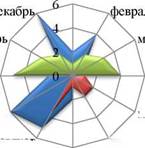
| 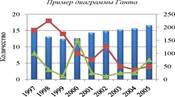
|
Рисунок 6.2. Виды диаграмм
Диаграммы могут быть плоскостные (двумерные) и пространственные (трёхмерные или объёмные). Сравнение и сопоставление геометрических объектов на диаграммах может происходить по различным измерениям: по площади фигуры или её высоте, по местонахождению точек, по их густоте, по интенсивности цвета и т. д. Кроме того, данные могут быть представлены в прямоугольной или полярной системе координат.
При построении диаграммы используют следующие понятия: ряд данных, категории, легенда.
Ряд данных - это наборы значений, отображаемых на диаграмме. Каждому ряду данных на диаграмме соответствует отдельный цвет или способ обозначения, указанный на легенде диаграммы. Диаграммы всех типов, кроме круговой, могут содержать несколько рядов данных.
Категории - (аргументы функции на оси Х) служат для упорядочения значений в рядах данных.
Легенда - это условные обозначения значений различных рядов данных на диаграмме. Она представляет собой рамку, в которой определяются узоры или цвета рядов или категорий данных на диаграмме
Построение диаграмм на примере гистограммы
Рассмотрим особенности применения табличного процессора Microsoft Office Excel для построения диаграмм. Microsoft Office Excel содержит большое количество встроенных функций, предназначенных для выполнения расчетов различного типа: математических, статистических, финансовых; средства визуализации данных с помощью диаграмм.
Гистограмма (столбиковая или столбцовая диаграмма) представляет собой набор вертикальных столбиков, высота которых определяется значениями данных.
Будучи одним из самых распространенных типов диаграмм, гистограмма полезна для сравнения значений числовых данных в одном или нескольких рядах данных, а также для представления изменения данных во времени или по категориям.
Таблица 1 - Исходные данные для построения гистограммы
| Годы | Объем добычи нефти в России, млн.т. |
| 348,1 | |
| 379,6 | |
| 421,3 | |
| 459,0 | |
Этапы построения гистограммы:
1. Для построения гистограммы необходимо ввести данные на листе рабочей книги Microsoft Office Excel (например, в соответствии с таблицей 1).
2. Выберите данные (объем добычи нефти в России), которые нужно показать на гистограмме.
3.
4. На вкладке Вставка в группе Диаграммы щелкните Гистограмма ->
Гистограмма с группировкой.

Рисунок 6.3. Кнопка «Гистограмма» на Ленте
5. Получаем Гистограмму. Для её редактирования щелкните на диаграмме область диаграммы. При этом появится панель Работа с диаграммами с вкладками Конструктор, Макет и Формат.
6. На вкладке Конструктор в группе Макеты диаграммы выберите нужный макет диаграммы.
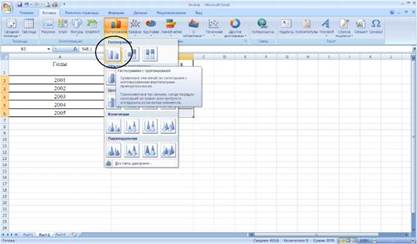
Рисунок 6.4. Выбор типа гистограммы
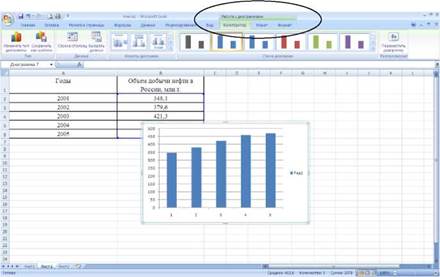
Рисунок 6.5. Возможности вкладки «Конструктор»
7. На вкладке Конструктор в группе Стили диаграммы щелкните нужный стиль диаграммы.

Рисунок 6.6. Стили диаграмм
8. Для изменения значений по оси Х необходимо правой кнопкой мышки щелкнуть по значениям оси Х графика и выбрать команду Выбрать данные.

Рисунок 6.7. Изменение данных для диаграммы
9. Далее в окне Выбор источника данных нажать на команду Изменить в окне Подписи по горизонтальной оси.
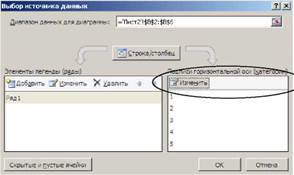
Рисунок 6.8. Окно выбора данных
10. В появившемся окне Подписи окна выбрать
 |
Диапазон подписей оси (в нашем случае - это колонка Годы).
Рисунок 6.9. Выбор подписей на диаграмме
11. Добавьте для гистограммы Названия осей и Подписи данных у вершины снаружи. Для этого используйте Макеты диаграмм (на вкладке Конструктор) или команды Подписи (на вкладке Макет).
12. Если требуется изменить цветовую гамму графика, следует воспользоваться Стили фигур или на вкладке Разметка страницы в группе Темы нажмите кнопку Темы.
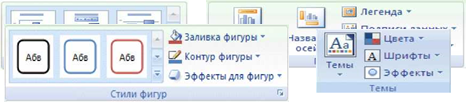 |
Выберете требуемые Шрифты для текста диаграммы (в нашем случае Times New Roman 12) и получите окончательный вид гистограммы.
Рисунок 6.10. Инструменты изменение цветовой гаммы диаграммы
Ход работы
Задание №1.
1. Создать файл MExcel. (Рабочий стол- правая кнопка мыши- создать- МЕ.)
2. Создаем таблицу. Рис.1.

Рисунок 6.11. Образец к задаче 1
2. Выделяем ячейки с В3:В10. Правой кнопкой мыши – Формат ячеек. Рис.2.

Рисунок 6.12. Выделение диапазона ячеек
3. Выбираем вкладку число- формат денежный-Ок. Рис.3

Рисунок 6.13. Выбор формата ячейки
4.Далее заполняем таблицу Рис.4
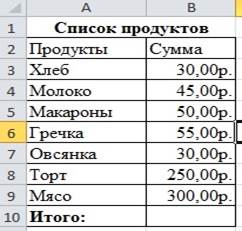
Рисунок 6.14. образец заполнения задания
5. Далее вычисляем Итого. Для этоговыделяемячейки В3:В10 (главная - редактирование – авто сумма  ).
).
6. Для построение диаграммы выделяем ячейки Рис.5
7. Вставка – Диаграммы – открываем диалоговое окно – круговая –объемная разрезная круговая –ОК). У вас получилась круговая диаграмма как указана на Рис.6
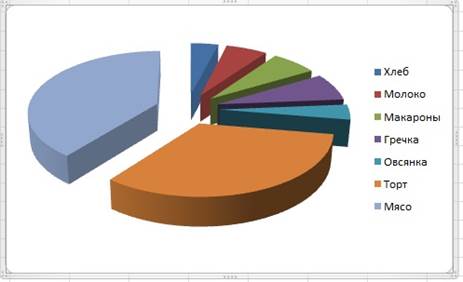
Рисунок 6.15. Образец диаграммы
8. Заходим в макеты диаграмм – Выбираем макет диаграммы №6.Рис.7

Рисунок 6.16. Образец готового задания
8 Вставляем название диаграммы – Список продуктов.
9. Выбираем стиль диаграммы на ваше усмотрение.
Задание№2.
1. Представить данные в виде: Рис.8
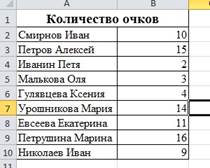
Рисунок 6.17. Образец к заданию 2
2. Выделяем ячейки таблицы.
3. Вставка – Диаграммы – открываем диалоговое окно – гистограмма–объемная гистограмма с группировкой–ОК). Рис.9

Рисунок 6.18. Образец гистограммы
4. Макет и стиль гистограммы выбираете на ваше усмотрение.
Задание № 3
Постройте график функции y=x^2 -10x+15 на интервале
[-5,5] с шагом 1.
Для этого:
a. Создайте таблицу по образцу (см. ниже). Для заполнения значений X используйте автозаполнение.
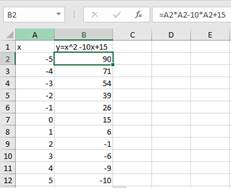
Рисунок 6.19. Образец задания 3
b. Для создания значений функции заполните столбец
B. Для этого ячейке B2 введите формулу =А2 2- 10*A2+15 и скопируйте эту формулу на все остальные ячейки этого столбца.
c. Выделите диапазон ячеек B2:B12.
d. Нажмите на вкладке Вставка — панель Диаграммы — кнопка График и выберите график с маркерами.
e. Укажите для подписей оси X значения из столбца A.
Для этого на вкладке Работа с диаграммами /конструктор — панели данные нажмите выбрать данные. В поле подписи горизонтальной оси нажмите на копку Изменить и выделите диапазон A2:A12.
f. Подпишите название диаграммы. Для этого на вкладке Макет — панели Подписи— выберите название диаграммы. Выберите размещение над диаграммой и введите название - «Парабола».
Задание № 4
Постройте график тригонометрической функции y=sin2x на интервале [- 10;10] с шагом 0,5. Для этого повторите все шаги из задания 3. Применить к графику стиль по желанию на вкладке Конструктор.
Задание № 5
Постройте график функции  на интервале
на интервале
[1;20] с шагом 1. Для этого повторите все шаги из задания 3.
Задание № 6
Постройте круговую диаграмму, отображающую химический состав земного шара по данным следующей таблицы:
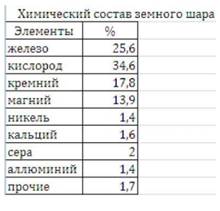
Рисунок 6.20. Образец задания 6
Для этого:
a. Создайте таблицу по образцу.
b. Выделите данные диапазона A2:B11 и на вкладке Вставка — панели Диаграммы выберите Круговая — объёмная разрезанная круговая.
c. Подпишите название диаграммы.
d. Указать подписи данных у вершины снаружи, выбрав соответствую Команду на вкладке Макет — панель Подписи — Подписи данных.
Задание № 7
Постройте гистограмму, отображающую количество золотых, серебряных и бронзовых медалей, полученных спортсменами разных стран.
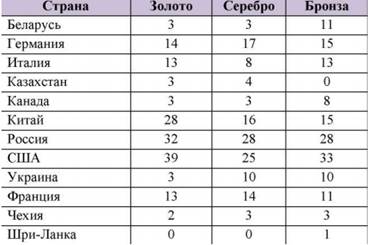
Рисунок 6.21. Образец задания 7
Отформатируйте диаграмму по своему вкусу. Измените легенду, сделайте заголовок.
Оформите область диаграммы рисунком на вкладке Макет выбрать панель Текущий фрагмент области диаграммы - Формат выделенного фрагмента выбрать заливка — рисунок и выбрать рисунок, нажав на кнопку клип.
Добавить столбец Очки, в котором подсчитать количество очков, полученных странами. За золотую медаль начисляется 3 очка, за серебряную - 2, за бронзовую -1.
Постройте линейчатую диаграмму в виде цилиндров по данным столбца О чки.
Разместите диаграмму на отдельном лист, выбрав команду на вкладке Конструктор — панель — Расположение.
Задание № 8
Создайте сводную таблицу цен на квадратный метр жилья по образцу:
Построить график, отображающий динамику изменения цен на жильё за весь период времени. Оформить график по своему вкусу.

Рисунок 6.22. Образец задания 8
Построить пирамидальную диаграмму, отображающую цены на 1-2 жильё за весь период времени. Оформить диаграмму.
Сохраните файл электронной таблицы в своей папке.
Требования к содержанию и оформлению отчета
Отчет по лабораторной работе должен содержать:
а) титульный лист;
б) описание хода выполнения работы;
в) Решение задач
г) заключение по выполненной работе;
д) ответы на контрольные вопросы.
Контрольные вопросы
1. Что такое автозаполнение и когда оно используется?
2. Как ввести в ячейку формулу и как вставить в формулу функцию?
3. Перечислите шаги построения графиков?
4. Как построить диаграмму?
5. Как производится форматирование диаграммы?
6. Как оформить область диаграммы рисунком?